修正:整列
Home>Dreamweaver>操作リファレンス>修正:整列
[修正]->[整列]は、APエレメントの配置を操作します。
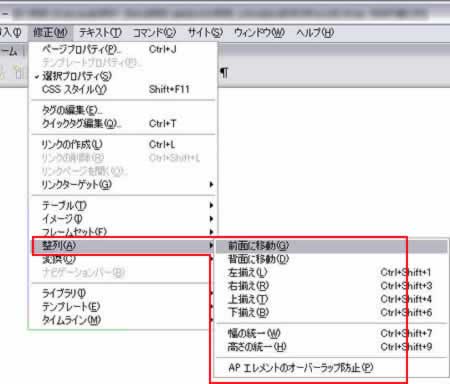
APエレメントとは
APエレメントとは、positionプロパティをabsoluteに設定した領域のことです。
APエレメントはドキュメント内に自由に配置することが可能で、APエレメント同士を重ねることもできます。
ただし、positionプロパティをabsoluteに指定すると、ブラウザや環境によってレイアウトがずれる場合があります。
APエレメントの操作
前面に移動
APエレメントが複数配置されているときに、下に配置されているAPエレメントを上に配置しなおします。
たとえば、以下のように3つの階層の異なるAPエレメントが配置されているとします。
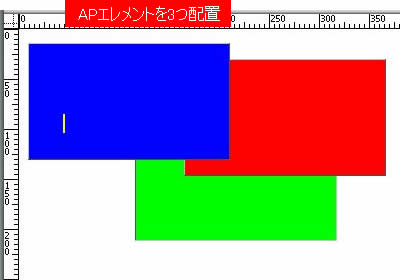
そのうちの1つのAPエレメントを選択します。
APエレメントを選択するには、APエレメント内をクリックした後に、枠線に表示される四角いマークをクリックします。
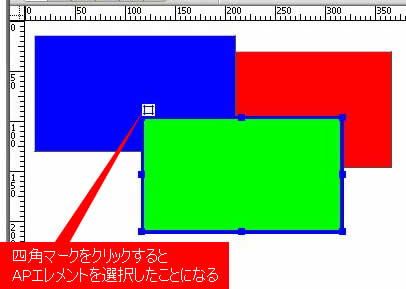
[修正]->[整列]->[前面に移動]を選択すると、APエレメントが前面に移動します。
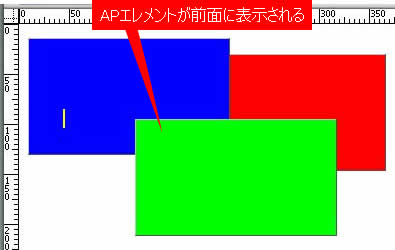
背面に移動
複数配置されたAPエレメントのうち、より前面にあるものを背面に移動します。
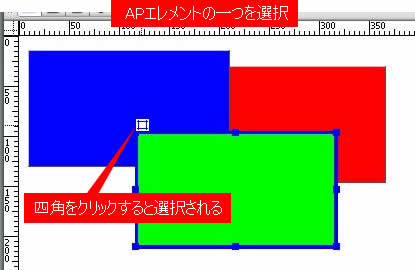
[修正]->[整列]->[背面に移動]を選択すると、APエレメントが背面に移動します。
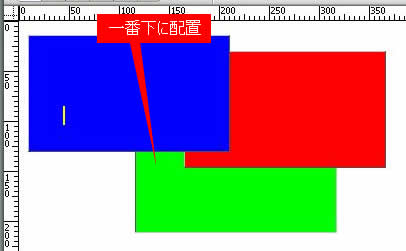
左揃え
選択した複数のAPエレメントの左端の位置を揃えます。
APエレメントを複数個選択するには、Shiftキーを押しながらAPエレメントをクリックします。
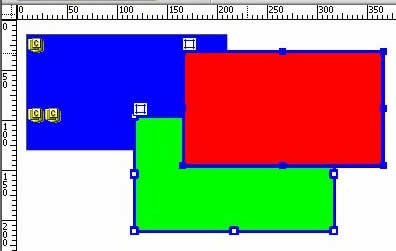
[修正]->[整列]->[左揃え]を選択すると、最初に選択したAPエレメントが、最後に選択したAPエレメントの左端に揃うように移動します。
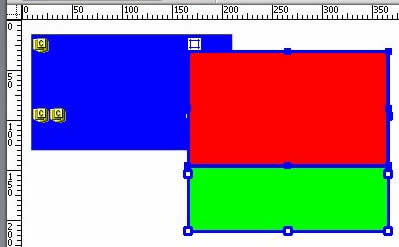
右揃え
選択した複数のAPエレメントの右端の位置を揃えます。
[修正]->[整列]->[右揃え]を選択すると、最初に選択したAPエレメントが、最後に選択したAPエレメントの右端に揃うように移動します。
上揃え
選択した複数のAPエレメントの上端の位置を揃えます。
[修正]->[整列]->[上揃え]を選択すると、最初に選択したAPエレメントが、最後に選択したAPエレメントの上端に揃うように移動します。
下揃え
選択した複数のAPエレメントの下端の位置を揃えます。
[修正]->[整列]->[下揃え]を選択すると、最初に選択したAPエレメントが、最後に選択したAPエレメントの下端に揃うように移動します。
幅の統一
選択した複数のAPエレメントの幅を揃えます。
[修正]->[整列]->[幅の統一]を選択すると、選択したすべてのAPエレメントが、最後に選択したAPエレメントの幅に合わせられます。
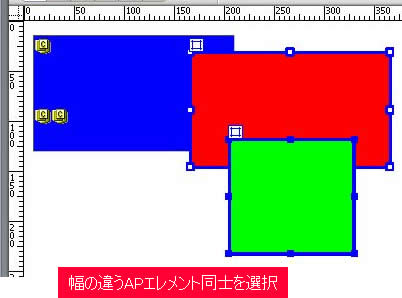
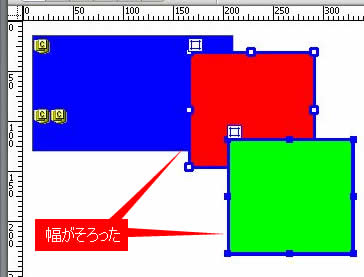
高さの統一
選択した複数のAPエレメントの高さを揃えます。
[修正]->[整列]->[高さの統一]を選択すると、選択したすべてのAPエレメントが、最後に選択したAPエレメントの高さに合わせられます。
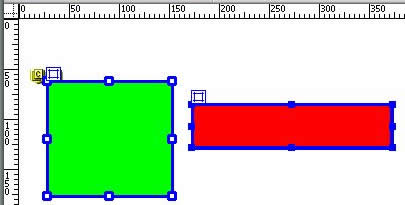
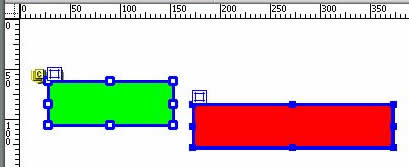
APエレメントのオーバーラップ防止
[修正]->[整列]->[APエレメントのオーバーラップ防止]を選択すると、APエレメント同士が重なるのを禁止します。
関連リンク
よく読まれている記事
- 右クリックメニューの表示が遅い【Information】
- 画像の一部にリンクを貼る(クリッカブルマップ【Dreamweaver】
- 一定時間でローテーションする広告【JavaScript】
- Dreamweaver【Dreamweaver】
- クリックした画像を拡大・縮小する【JavaScript】
UpDate:2010-6-25
